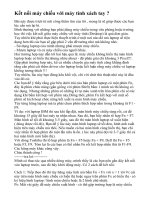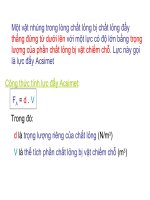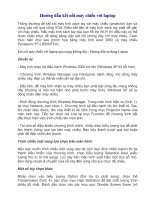BAI 8 KET NOI MAY CHIEU VOI LAPTOP
Bạn đang xem bản rút gọn của tài liệu. Xem và tải ngay bản đầy đủ của tài liệu tại đây (177.96 KB, 1 trang )
<span class='text_page_counter'>(1)</span><div class='page_container' data-page=1>
<b>Kết nối máy chiếu với laptop qua mạng khơng dây</b>
<b>Việc giảng dạy, thuyết trình với sự trợ giúp của những slideshow trình chiếu giờ đây trở nên </b>
<b>thuận tiện và thoải mái hơn nếu nơi đó có mạng Wi-Fi. Không cần phải dùng cáp để nối với máy </b>
<b>chiếu, các giảng viên, thuyết trình viên có thể đặt chiếc máy laptop ở bất cứ nơi nào trong phịng </b>
<b>để dễ thao tác, nhờ đó bài thuyết trình được suôn sẻ, thu hút người nghe... </b>
Thông thường để kết nối máy tính xách tay với máy chiếu (projector) bạn sử dụng cáp nối qua cổng
VGA. Điều bất tiện là máy tính xách tay phải để gần với máy chiếu. Nếu máy tính xách tay của bạn hỗ
trợ Wi-Fi thì điều này có thểđược khắc phục dễ dàng bằng việc kết nối không dây với máy chiếu. Cách
thực hiện như sau (minh họa bằng máy tính Acer 3683 và máy chiếu Panasonic PT-LB50NTEA).
<b>Chuẩn bị: </b>
- Máy tính chạy hệđiều hành Windows 2000 trở lên (Windows XP thì tốt hơn).
- Chương trình Wireless Manager của Panasonic dành riêng cho dịng máy chiếu này. Bạn có thể tải
miễn phí tại địa chỉ:
/>
- Đầu tiên, để máy tính nhận ra máy chiếu bạn phải bật cơng tắc mạng không dây (thường là một nút
bấm nhỏ phía trước máy tính). Windows XP sẽ tựđộng nhận diện máy chiếu.
- Khởi động chương trình Wireless Manager. Trong màn hình hiện ra (hình 1), tại mục Network, bạn
chọn 1. Chương trình sẽ tiến hành dị tìm thiết bị. Sau khi nhận diện được, tên của thiết bị sẽ nằm trong
mục Projector Name của màn hình này. Tiếp tục chọn nút Live tại mục Function để chương trình bắt
đầu thực hiện việc trình chiếu lên màn ảnh.
- Tại cửa sổđiều khiển chương trình chính, nhắp chọn biểu tượng loa để phát âm thanh thông qua loa
trên máy chiếu. Bạn kéo thanh trượt qua trái hoặc phải đểđiều chỉnh âm thanh.
<b>Trình chiếu một vùng lựa chọn trên màn hình: </b>
Nếu bạn muốn trình chiếu một vùng nào đó (với mục đích nhấn mạnh) thì tại thanh điều khiển của
chương trình, chọn biểu tuợng Selective Area (biểu tượng thứ tư từ trái sang). Lúc này trên màn hình
xuất hiện một cửa sổ nhỏ. Bạn dùng chuột di chuyển cửa sổ này đến vùng cần lựa chọn để chiếu.
<b>Một số tùy chọn khác </b>
Nhắp chọn vào biểu tượng Option (thứ ba từ phải sang), chọn thẻ Transmission (hình 4), bạn chọn mục
High Definition đểđạt chất lượng trình chiếu tốt nhất. Đánh dấu chọn vào các mục sau: Disable Screen
Saver (vơ hiệu hóa chương trình bảo vệ màn hình); Produce audio along with video at live mode (phát
âm thanh).
<b>Thiết lập một số phím nóng để điều khiển dễ dàng hơn: </b>
Chọn thẻ Key settings (hình 5), chọn Ctrl, Alt hoặc Shift và kết hợp với các ký tự trong danh sách để
thiết lập phím nóng cho các tính năng Live Mode (phát hình); Multi Live Mode (phát qua nhiều
projector); Selective Area Transmission (chọn lựa vùng)...
Để lần sau khi kết nối máy tính với máy chiếu, máy tính tựđộng nhận ra thiết bị, bạn chọn thẻ Other,
đánh dấu chọn vào mục Make an automatic connection. Bạn có thể thay tên máy chiếu bằng cách nhập
vào ô trống bên dưới. Sau cùng chọn OK.
<b>Một máy tính phát tới nhiều PROJECTOR: </b>
Đây là tính năng rất hay nếu bạn thực hiện việc thuyết trình, giảng dạy đến nhiều phòng khác nhau. Khi
laptop và các máy chiếu đã nhận diện được nhau (qua mạng không dây), tại laptop, bạn khởi động
chương trình Wireless Manager lên. Trong màn hình chính hiện ra (hình 1), tại mục Access Device,
chọn mục bên phải (biểu tượng có nhiều đèn chiếu). Các mục trình chiếu cịn lại bạn thực hiện tương tự
như với 1 đèn chiếu kết hợp với máy tính nhưđã nói ở trên.
Page 1 of 1
Kết nối máy chiếu với laptop qua mạng không dây
11/24/2009
</div>
<!--links-->